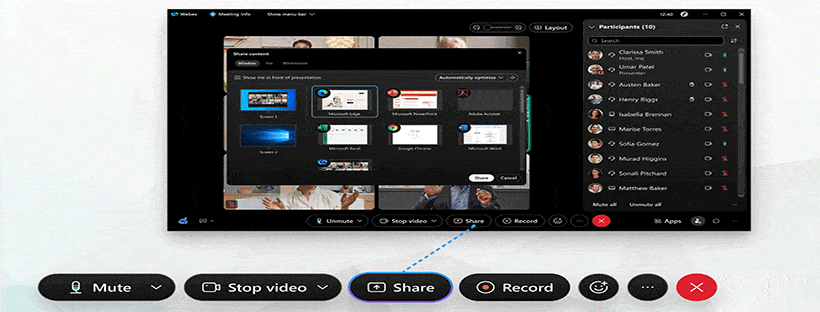Để giúp cho mọi người trong cuộc họp dễ dàng trao đổi thông tin, tương tác với nhau. Webex đã hỗ trợ tính năng Share Screen. Nhờ đó người dùng có thể chia sẻ bất kỳ loại nội dung nào trong cuộc họp hoặc sự kiện. Bất kỳ ai tham gia cuộc họp hoặc người chủ trì cuộc họp đều có thể chia sẻ màn hình trên webex. Bạn có thể chia sẻ toàn bộ màn hình của mình với những người khác hoặc chọn cụ thể tệp muốn chia sẻ để giữ chế độ riêng tư.
Làm sao để chia sẻ màn hình trên webex?
Khi bạn chia sẻ màn hình của mình, mọi người đều có thể xem những gì bạn chia sẻ. Nếu bạn có một tài liệu Word, một slide PowerPoint, một trang web hoặc cửa sổ trò chuyện đang mở, tất cả mọi người đều sẽ nhìn thấy nó.
Lưu ý: Trước cuộc họp, hãy đóng mọi tài liệu cá nhân hoặc nhạy cảm. Để bạn không phải lo lắng về việc vô tình chia sẻ thông tin riêng tư hoặc gây mất tập trung đến mọi người.
Để chia sẻ màn hình trên webex hãy nhấn vào Share ![]() và chọn màn hình bạn muốn chia sẻ.
và chọn màn hình bạn muốn chia sẻ.
Làm sao để chia sẻ một ứng dụng cụ thể trên webex?
Khi bạn chia sẻ màn hình một ứng dụng cụ thể trên webex, những người tham gia sẽ không thể nhìn thấy gì khác ngoài ứng dụng được chia sẻ. Chẳng hạn như bạn mở trình duyệt và PowerPoint và bạn chọn chia sẻ PowerPoint, họ không thể nhìn thấy các tab trình duyệt bạn đã mở. Bạn vẫn có thể chỉnh sửa các slide khi bạn đang chia sẻ chúng.
Lưu ý: Nếu bạn vô tình nhấp vào một ứng dụng không muốn chia sẻ thì mọi người sẽ thấy một màn hình màu xám.
Để chia sẻ một ứng dụng đang mở, hãy nhấp vào Share ![]() và chọn ứng dụng đó.
và chọn ứng dụng đó.
Để chia sẻ một ứng dụng chưa mở, hãy nhấp Share ![]() chọn Other Applications, sau đó bấm vào biểu tượng
chọn Other Applications, sau đó bấm vào biểu tượng ![]() bên cạnh.
bên cạnh.
Làm sao để chia sẻ nhiều ứng dụng trên webex?
Bạn có thể chia sẻ màn hình cùng lúc nhiều ứng dụng mà không phải dừng những gì bạn đang chia sẻ. Để chia sẻ một ứng dụng bổ sung, hãy nhấp vào Share rồi chọn Share Content.
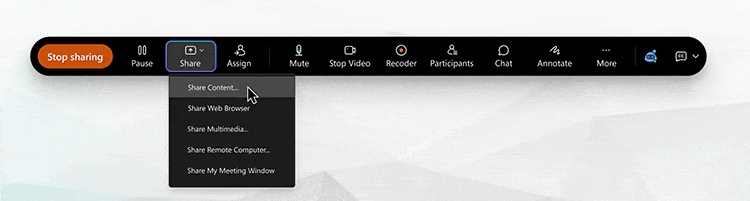
Làm sao để chia sẻ nội dung video trên webex?
Chia sẻ nội dung video trên webex hơi khác so với chia sẻ các nội dung khác. Đó là lý do tại sao các cuộc họp trên webex có chế độ chia sẻ được tối ưu hóa cho video.
Để chia sẻ nội dung video hãy nhấn vào biểu tượng Share ![]() , sau đó chọn Optimize for motion and video và chọn màn hình hoặc ứng dụng bạn muốn chia sẻ.
, sau đó chọn Optimize for motion and video và chọn màn hình hoặc ứng dụng bạn muốn chia sẻ.
Lưu ý: Nếu video của bạn có âm thanh mà bạn muốn mọi người nghe; hãy nhấp vào Share your computer audio để mọi người nghe được âm thanh video đó.
Làm sao để xem nội dung bạn chia sẻ?
Khi bạn đang chia sẻ nội dung, bạn muốn đảm bảo rằng bạn chỉ chia sẻ những gì bạn muốn. Mở một cửa sổ hiển thị để xem những gì bạn đang chia sẻ.
Trong khi chia sẻ, hãy chuyển đến tab trong thanh điều khiển cuộc họp ở đầu màn hình; nhấp vào mũi tên xuống.

Làm sao để chia sẻ một tệp tin?
Chia sẻ màn hình một tệp tin trên webex cho phép bạn chia sẻ một tệp duy nhất. Nó có thể là tài liệu hoặc tệp video được lưu trữ trên máy tính của bạn. Để chia sẻ một tệp, hãy chọn Share ![]() rồi chọn Share File.
rồi chọn Share File.
Làm sao để chia sẻ bản trắng?
Trong cuộc họp, bạn có thể tạo bảng trắng để chia sẻ ý tưởng của mình một cách trực quan. Bảng trắng được chia sẻ trong cuộc họp không được lưu tự động nên hãy nhớ lưu lại chúng.
Để chia sẻ bảng trắng với những người tham gia cuộc họp khác, hãy chọn Share rồi chọn New Whiteboard.
Xem thêm:
- Vấn đề và hạn chế của ứng dụng Webex
- Hướng dẫn sử dụng Cisco Webex Meetings dành cho Attendees
- Hướng dẫn sử dụng Cisco Webex Meetings dành cho người chủ trì cuộc họp
- Bắt đầu cuộc họp Webex đã lên lịch trên điện thoại
- Kết nối với Webex Meetings từ thiết bị di động
- Cách xác định số phiên bản trên Webex Meetings
- Cách tải xuống bản ghi âm của bạn trên Webex
- Cách sử dụng Annotate trong Webex Meetings
- Cách chuyển đổi bản ghi ARF sang định dạng MP4 trên Webex
- Cách cho phép mọi người chia sẻ màn hình trên webex meeting
- Có thể bạn chưa biết về phần mềm Cisco Webex Meeting
THÔNG TIN LIÊN HỆ
CÔNG TY TNHH CUNG ỨNG NGỌC THIÊN
Điện thoại: 028 777 98 999
Hotline/Zalo: 028 777 98 999
Email: info@vnsup.com